win7系统USB鼠标会停顿如何解决
2017-03-23
有的用户发现在使用电脑的时候如果一会不操作电脑然后重新使用鼠标的时候会有一个很明显的停顿现象,就好像鼠标也要重新启动一样,而安装win7系统的笔记本出现类似情况的特别多,有的用户怀疑鼠标不好了,结果更换鼠标后还是一样,这是什么原因造成的呢?win7系统USB鼠标会停顿如何解决?下面是小编给大家整理的一些相关解决方法步骤,希望对大家有帮助!
win7系统USB鼠标会停顿如何解决
其实这是由于Win7系统中的一项设置引起的,在win7系统中有一项USB选择性暂停,该项设置主要为了在使用笔记本的时候,检测到用户没有对系统进行操作而对USB设备的暂时关闭的功能,目的是为了节电,如果你觉的该项干扰了你的正常使用,那么我们选择去关闭它,具体步骤如下:
1、我们打开控制面板,在控制面板所有项中找到“电源选项”并且点击,如下图所示:
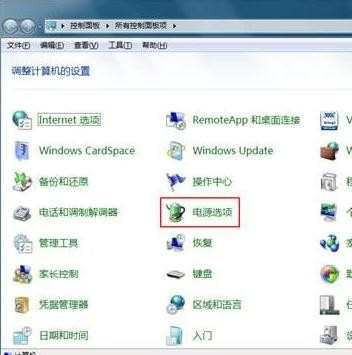
2、在win7系统电源选项中,我们点击平衡设置右边的【更改计划设置】;
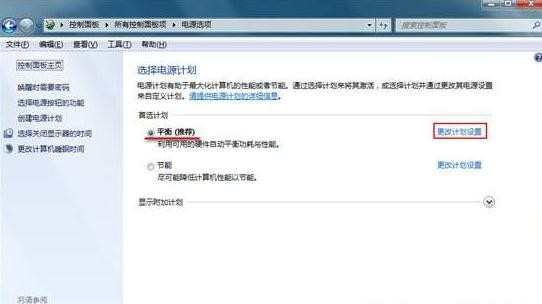
3、然后如下图点击 win7旗舰版下载【更改高级电源设置(C)】;
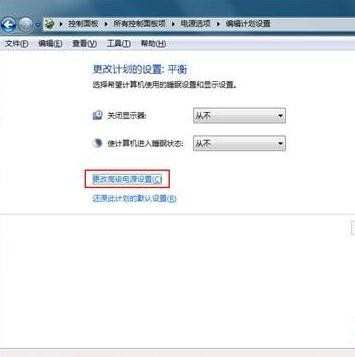
4、弹出高级电源设置选项后,我们找到USB设置项,点+号展开,我们可以看到一项名为“USB选择性暂停设置”,换设置状态更改为禁用,然后应用保存。如下图所示:
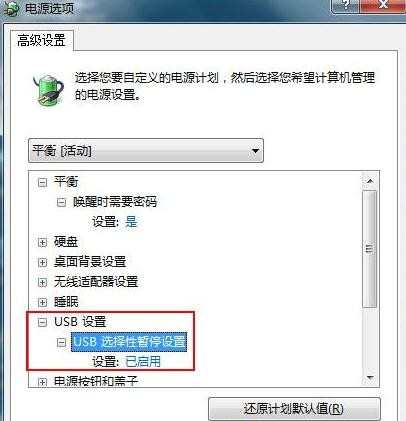
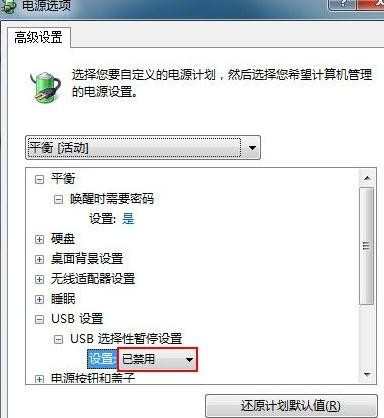
设置之后我们就会发现win7系统中重新使用鼠标不再出现停的现像了,在win7系统中对节电的设置非常多,有时会干扰我们的正常使用,学会上面的小技巧我们就能更好的使用win7系统了。